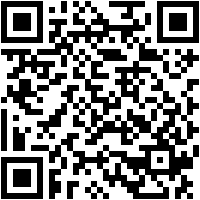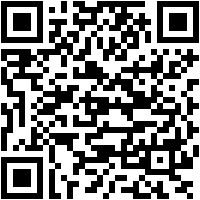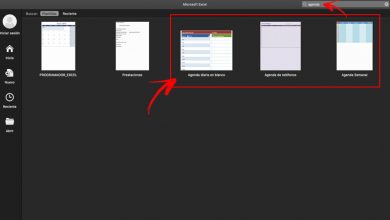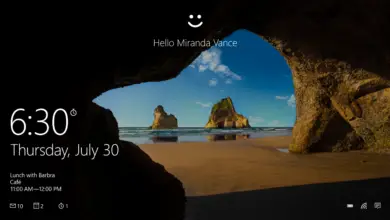Comment convertir une vidéo en image Gif animée? Guide étape par étape
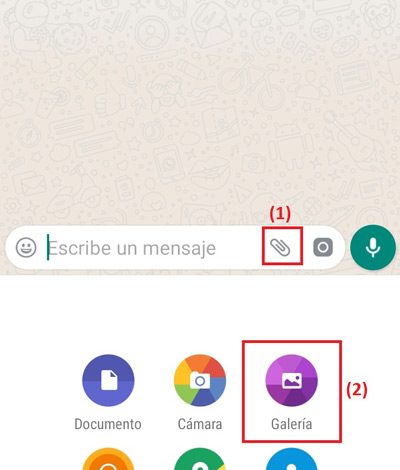
Le terme GIF fait référence à un type de format d’image beaucoup plus petit que les configurations d’image habituelles utilisées, telles que PNG ou JPEG . Ce qui signifie que les GIF permettent à un site Web d’être moins lourd et de se charger plus rapidement ; c’est pourquoi, à un moment donné, vous en avez sûrement vu un dans les e-mails, les sites en ligne, les réseaux sociaux et WhatsApp .
Pour sa part, la chose la plus intéressante à propos de ce format est qu’il prend également en charge les animations et, par conséquent, il est possible de créer un fichier animé avec la lecture rapide de plusieurs images consécutives . D’où la possibilité de transformer un clip vidéo en une animation GIF; c’est un excellent mécanisme pour télécharger sur le Web sans diffuser la vidéo.
Mais, de nombreux utilisateurs ne sont pas au courant du processus et il peut sembler extrêmement difficile de mener cette conversation. Cependant, c’est une procédure très simple à réaliser de plusieurs façons qui la facilitent et, ci-dessous, nous présentons les façons dont il existe pour convertir une vidéo en image GIF .
Étapes pour convertir rapidement et facilement une vidéo en GIF à partir de n’importe quel appareil
Comme nous l’avons indiqué précédemment, il existe certains mécanismes qui simplifient le processus de création d’une image GIF animée via une vidéo, c’est-à-dire la conversion entre les deux formats . Donc, pour que vous puissiez faire cela, voici les principales étapes à suivre pour transformer rapidement un clip en GIF:
Avec WhatsApp
Heureusement, cette application de messagerie instantanée renommée est allée plus loin grâce au fait qu’elle a implémenté une fonction permettant à ses propres utilisateurs de convertir de courtes vidéos au format GIF . Ainsi, à partir de la même application, il sera facile de procéder à la création d’un GIF à partir d’une vidéo et de l’envoyer directement à un contact WhatsApp.
Mais bon, avant de connaître l’étape par étape à exécuter pour réaliser cette transformation, il est à noter que la vidéo à utiliser doit avoir une durée inférieure ou égale à 6 secondes, forcément . Sinon, il sera impossible de créer le GIF animé avec l’outil WhatsApp.
Cela dit, commençons par le processus que vous devez effectuer:
- Pour commencer, vous devez accéder à votre compte WhatsApp et trouver le chat du contact avec lequel vous souhaitez partager votre premier GIF .
- Plus tard, situé dans la barre d’insertion de texte de la conversation, appuyez sur l’icône qui fait référence à la pièce jointe (1) et parmi les options qui apparaissent, cliquez sur «Galerie».

- Maintenant, une fois que la bibliothèque de votre mobile s’ouvre où elle contient les images et les vidéos, recherchez le clip vidéo à convertir au format GIF (en vérifiant qu’il dure 6 secondes ou moins) et sélectionnez-le.
- Après cela, ils vous montreront la fenêtre de la vidéo à envoyer avant de continuer à la partager et là, dans le coin supérieur droit du clip, vous verrez une icône qui dit «GIF» . Lequel, vous devez appuyer sur et avec lui, vous transformerez la vidéo en question en un fichier GIF animé.
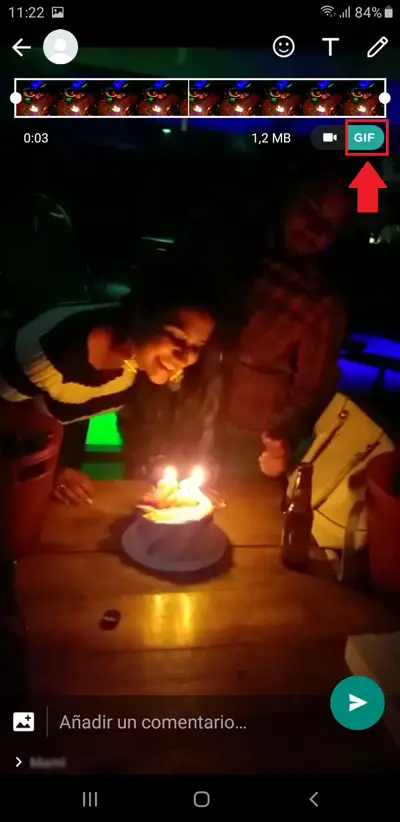
- Une fois que ce qui précède est accompli, vous pouvez maintenant personnaliser le fichier à votre guise. Soit ajouter du texte, placer des émoticônes et n’importe quel nombre d’options que WhatsApp vous propose dans cette fenêtre, ainsi que saisir un message que vous souhaitez envoyer au contact en question. Enfin, appuyez simplement sur le bouton d’envoi pour partager le GIF animé et l’enregistrer sur votre appareil mobile.
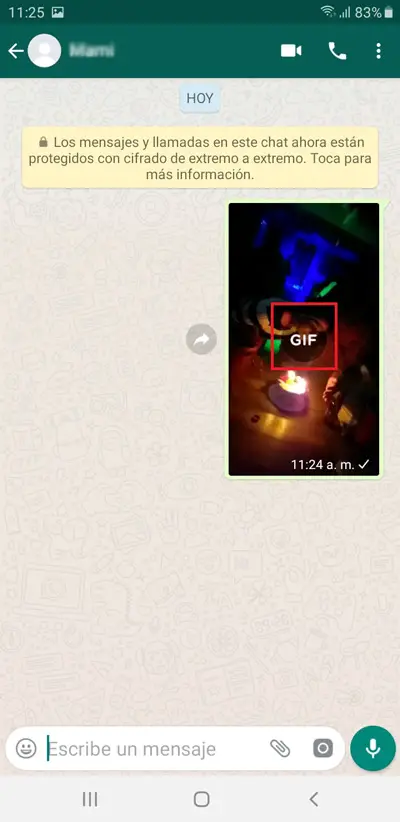
Avec un éditeur vidéo
Étant donné que beaucoup de gens sont frappés par l’idée de créer un GIF à partir de la vidéo et, en outre, c’est une tâche très pratique et utile à faire; Aujourd’hui, il existe différents éditeurs vidéo qui disposent des outils nécessaires pour pouvoir effectuer cette transformation sans aucune complication.
A cette occasion, nous ferons référence à un éditeur vidéo qui permet des conversions vidéo à grande vitesse et sans perte de qualité , même lorsqu’il s’agit de clips vidéo 4K. En outre, il se distingue par sa manipulation facile pour l’édition et la compression, et prend en charge n’importe quel nombre et taille de vidéos; qui est connu sous le nom de «Movavi Video Converter» . Ainsi, l’un des mécanismes les plus rapides pour générer des GIF de haute qualité.
Voici les étapes à suivre dans cet éditeur vidéo:
- Au départ, vous devez installer le programme sur votre ordinateur . La chose la plus recommandée est de le faire directement depuis le site Web de Movavi et de télécharger la version espagnole de ce logiciel. Il convient de noter que, là, ils indiquent toutes les instructions d’installation.
- Après cela, vous devez ajouter le fichier vidéo que vous souhaitez convertir. Ceci, vous devez le faire à partir du bouton «Ajouter un média» qui peut être vu en haut de la fenêtre puis cliquez sur l’option «Ajouter une vidéo» pour sélectionner le fichier en question.

- À ce stade, il est temps de choisir un fragment, pour lequel vous devez appuyer sur le bouton «Modifier» et une fois situé dans la fenêtre d’édition, vous devez spécifier le point auquel la vidéo sera coupée en premier, en déplaçant le marqueur qui est en bas .
Annotations:
- Au cas où vous auriez besoin de couper la vidéo en deux, utilisez l’icône des ciseaux pour choisir le fragment du clip dont vous n’avez pas besoin lors de la création du GIF, puis cliquez sur l’icône de la corbeille .
- Si vous souhaitez couper un ou plusieurs fragments à partir du milieu du clip vidéo, marquez les points de coupe souhaités et appuyez sur l’icône des ciseaux . Pour ce faire, sélectionnez les segments à supprimer dans la vidéo et utilisez l’icône de la corbeille.
Lorsque vous avez terminé l’édition, cliquez simplement sur l’option «Terminé» située en bas à droite de l’écran.
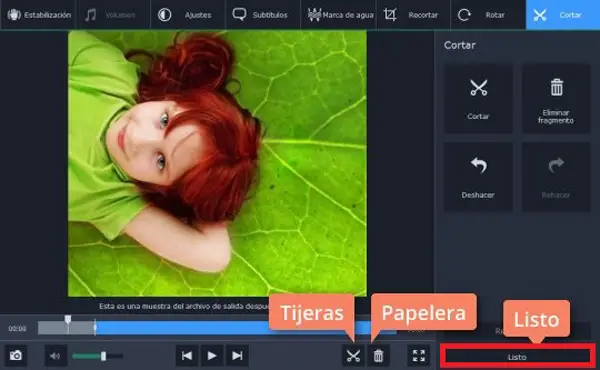
- Après la phase d’édition, cliquez sur l’onglet «Images» et procédez à la sélection du format de conversion qui, dans ce cas, sera «GIF» . Là, vous devez spécifier la taille que vous souhaitez que votre fichier soit et si vous devez ajuster la taille ou la fréquence d’images et la qualité du GIF, utilisez l’icône d’engrenage .
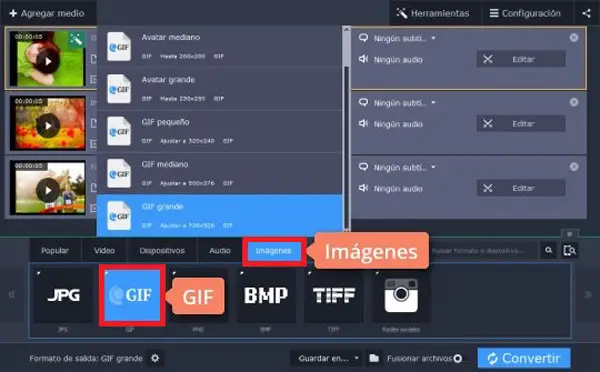
- Pour conclure, cliquez là où il est dit «Convertir» pour lancer le processus de conversion de la vidéo en GIF et vous devez simplement attendre que le processus se termine. Ensuite, le dossier dans lequel le GIF animé a été stocké s’ouvrira.
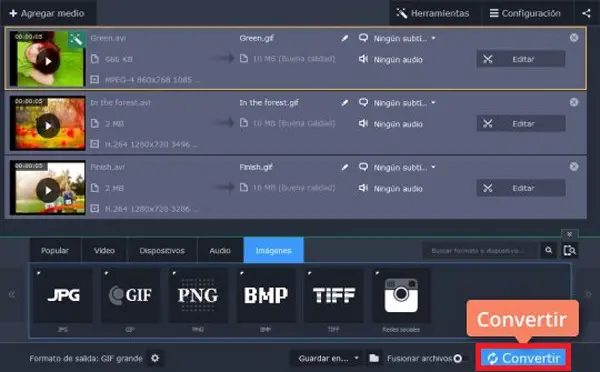
Télécharger Movavi Windows
Télécharger Movavi MacOS
Avec un outil en ligne
En plus de WhatsApp et des éditeurs vidéo que vous pouvez installer sur votre ordinateur, il existe également des solutions en ligne que vous pouvez utiliser à partir de n’importe quel appareil et gratuitement . Bien qu’il soit possible de trouver plusieurs options lors de la navigation sur le net, la vérité est que seules certaines d’entre elles révèlent une opération simple et efficace, tout comme le fait Convertio .
En ce sens, Convertio définit un générateur de GIF en ligne , où vous pouvez directement coller l’URL de la vidéo (au cas où vous la trouveriez sur n’importe quel site Web), télécharger le fichier hébergé dans la bibliothèque de l’équipe ou même, via le cloud (avec Google Drive ou Dropbox ).
Ensuite, nous vous montrons le processus à exécuter avec cet outil pour convertir une vidéo en image GIF animée:
- Pour commencer, ouvrez votre navigateur Web préféré et recherchez le site Web officiel de Convertio . Depuis le lien suivant, vous pouvez y accéder directement: https://convertio.co/es/mp4-gif/ .
- Deuxièmement, recherchez la vidéo que vous souhaitez transformer au format GIF pour l’insérer dans la plate-forme Convertio. S’il s’agit d’un streaming (comme YouTube ou un site Web de ce type), vous devez cliquer sur l’option qui dit «URL» . Maintenant, s’il est téléchargé sur votre ordinateur ou mobile, cliquez sur «Sélectionner les fichiers» et s’il est hébergé dans le cloud, cliquez sur l’option Dropbox ou Google Drive . Mais, il faudra d’abord vérifier que le format est de «MP4» à «GIF» ; sinon, remplacez les valeurs par celles-ci.
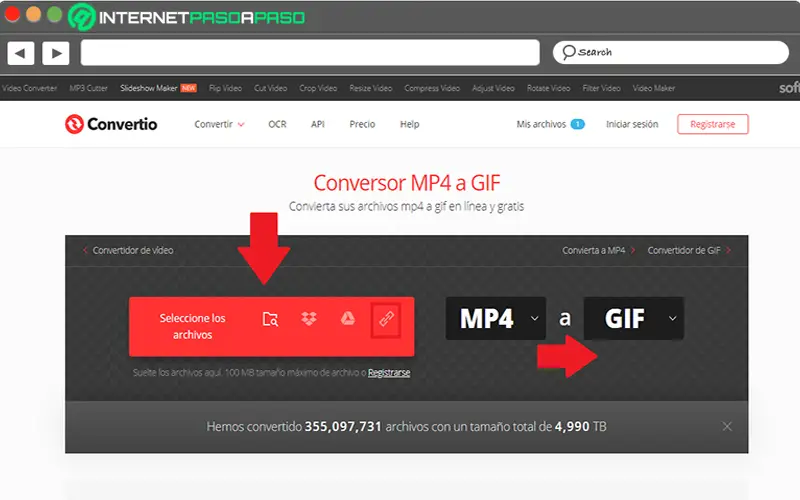
- À titre d’exemple, nous sélectionnons ici l’option URL et maintenant le système Convertio demandera que la page Web ou le fichier soit indiqué par URL. Une fois que vous l’avez entré, appuyez sur le bouton «Envoyer» .
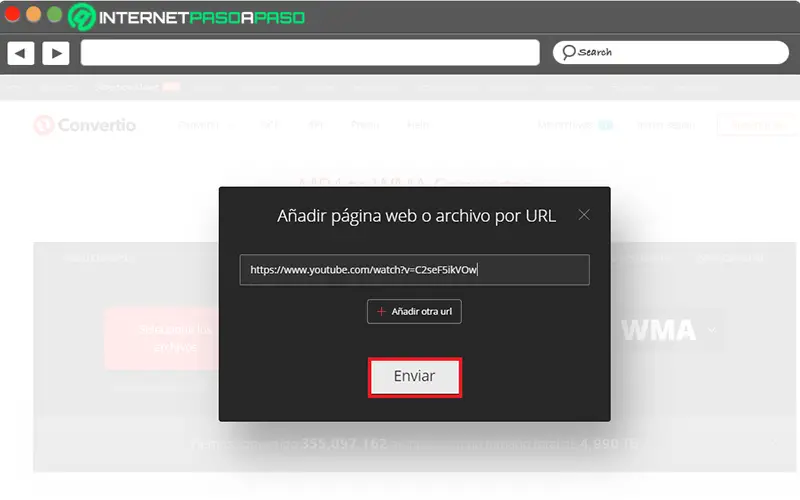
- Convertio procédera ensuite à l’étude du fichier vidéo à transformer. En fonction de la vitesse de votre connexion Internet et de la durée du clip à convertir, ce processus peut prendre quelques minutes et pendant ce temps, il affichera le message «Analyse» .
- Enfin, il affichera le mot «Terminé» et avec cela, vous devez continuer à cliquer sur le bouton qui imprime «Convertir» . Ainsi, le système commencera le processus de conversion afin que vous puissiez ultérieurement télécharger et enregistrer le fichier sur votre ordinateur ou votre mobile.
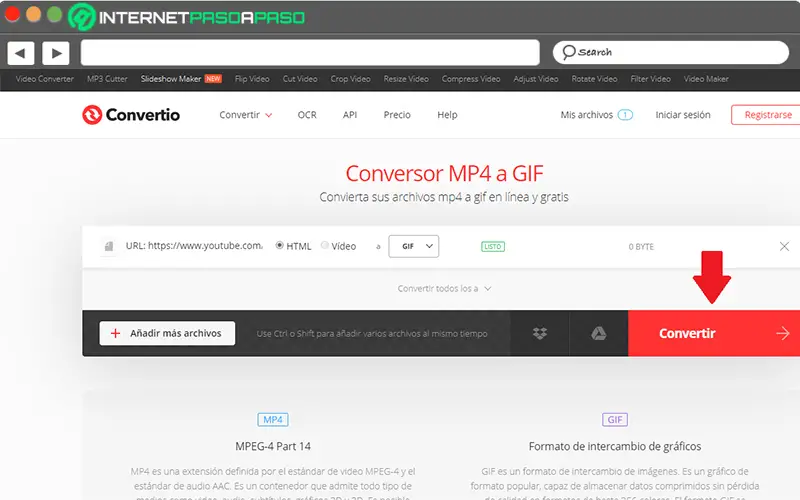
Liste des meilleurs outils et programmes pour convertir des vidéos et des fichiers .mp4 en GIF
«MISE À JOUR ✅ Voulez-vous savoir comment convertir une vidéo en image GIF animée à partir de n’importe quel appareil? ⭐ ENTRER ICI ⭐ et découvrez comment faire»
Afin de vous fournir des informations supplémentaires d’un intérêt total, nous pensons qu’il est approprié de vous présenter d’autres outils vraiment optimaux afin que vous puissiez créer des images GIF animées avec vos propres vidéos .
Voici quelques solutions mobiles, d’autres programmes à utiliser sur votre ordinateur et un outil en ligne:
L’application «Gif Maker, Video to GIF» pour iPhone et iPad
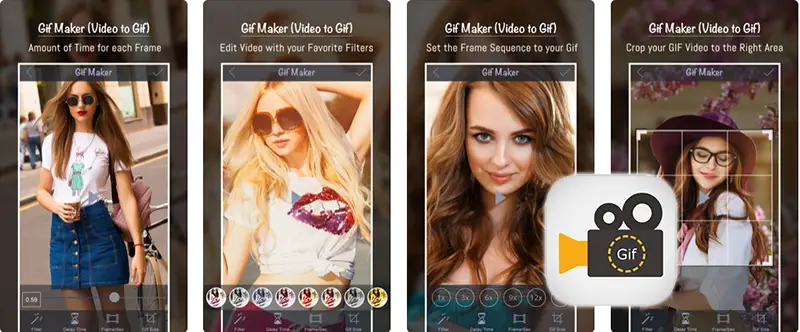
C’est une solution gratuite pour les utilisateurs iOS , car il s’agit d’une application avec laquelle vous pouvez utiliser une vidéo stockée sur votre appareil mobile ou l’enregistrer à partir de zéro pour procéder à la création d’une animation GIF. L’un de ses plus grands avantages est qu’il est très simple à utiliser ; depuis, il vous suffit de choisir la vidéo, de sélectionner le fragment qui vous intéresse et de le transformer au format GIF.
De plus, l’application vous permettra d’ appliquer différents filtres et effets à vos créations, afin que vous puissiez les personnaliser. Compte tenu du fait que les filtres d’image qu’il fournit sont très similaires à ceux d’Instagram. Il est à noter que cette application pour iPhone vous donne également la possibilité de choisir l’heure de chaque image du GIF et de choisir leur vitesse .
Avec «PicsArt Animator» pour les appareils Android
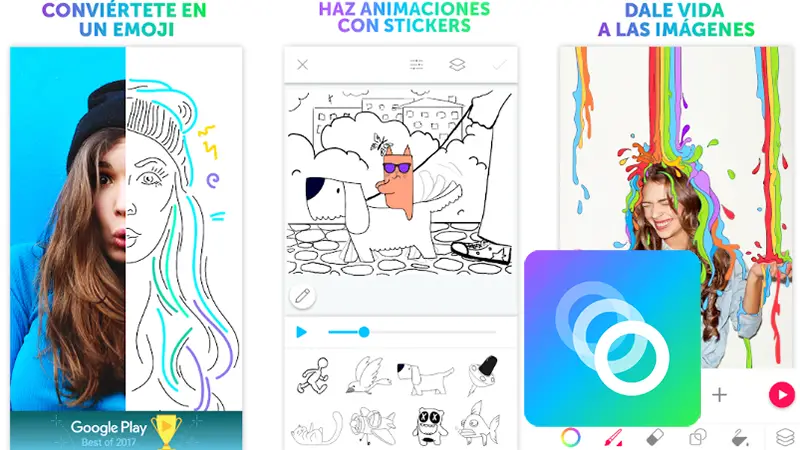
Pour les utilisateurs d’Android, il est recommandé d’utiliser cette application gratuite disponible dans Google Play Store, pour créer des animations à partir d’une image et convertir des clips vidéo en GIF . Ce qui est très simple d’utilisation et facilite le processus de partage de vos créations dans des applications de messagerie instantanée ( WhatsApp , Messenger ou Snapchat ) ou sur les réseaux sociaux.
Entre autres fonctionnalités, cette application mobile vous offre la simplicité de contrôler la durée et la vitesse de votre animation , ainsi que le dessin avec des outils de dessin et d’illustration avancés. De plus, c’est un outil idéal pour enregistrer des sons et des voix en mode désactivé pour les ajouter à vos animations plus tard, et il dispose d’une fonction pour créer vos propres emojis personnels.
Via «Microsoft GIF Animator» sur votre PC
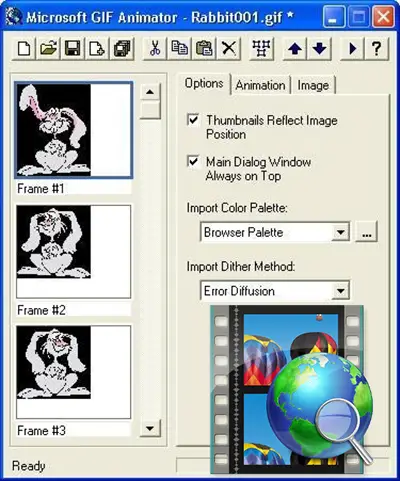
Il s’agit d’un programme informatique reconnu conçu pour Microsoft Windows, qui a la capacité de créer des fichiers GIF animés basés sur des formats de fichiers vidéo, en particulier, dans les paramètres AVI . Pour procéder à la transformation, vous devrez entrer dans le logiciel et cliquer sur l’icône «Ouvrir» pour localiser le clip vidéo à convertir .
Après cela, vous devez sélectionner toute votre vidéo, pour la lire et cliquer sur l’onglet «Animation» . Une fois que cela est fait, il est temps de cliquer sur l’option «Jouer» et de marquer les heures auxquelles vous voulez jouer. Maintenant, il est temps de cliquer sur «Image» et de marquer la durée de chaque image à l’aide de la barre de réglage (il est recommandé de placer 2-6). Enfin, cliquez sur «Enregistrer sous» , choisissez le site préféré et avec cela, vous avez déjà créé votre propre GIF.
Utilisation de «Wondershare UniConverter» sous Windows ou Mac
![]()
Il se compose d’un programme professionnel compatible avec les deux systèmes d’exploitation, avec lequel vous pouvez convertir vos fichiers vidéo ( MP4 , MOV ou M4V) au format d’animation GIF en pleine qualité . L’un de ses plus grands avantages est qu’il offre une vitesse de conversion remarquable et vous permet de choisir la taille et les images par seconde pendant le processus de transformation.
Il est à noter qu’il vous permettra également de télécharger des vidéos depuis YouTube, Vimeo et jusqu’à 10000 sites Web. En référence à la procédure à suivre pour convertir vos vidéos en GIF, nous soulignons que vous devez cliquer sur l’option «GIF Maker» une fois que vous ouvrez le programme. Sélectionnez ensuite l’heure de début et ajustez la taille et la durée. Maintenant, cliquez sur «Créer un GIF» et lorsque le processus est terminé, cliquez simplement sur «Enregistrer» .
Télécharger Wondershare Video Converter Windows
Télécharger Wondershare Video Converter MacOS
Utilisation d’un outil en ligne EZGIF.com
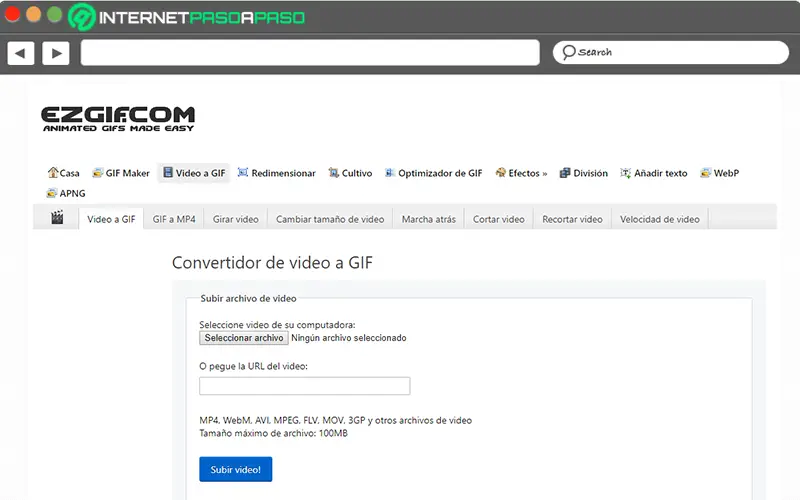
Étant donné que de nombreuses personnes préfèrent les solutions en ligne pour éviter de télécharger des programmes ou des applications sur leur ordinateur ou leur téléphone portable, il est important de se référer à un autre outil en ligne qui vous permet de convertir facilement les formats vidéo en image GIF animée. Ainsi, c’est EZGIF qui est totalement gratuit